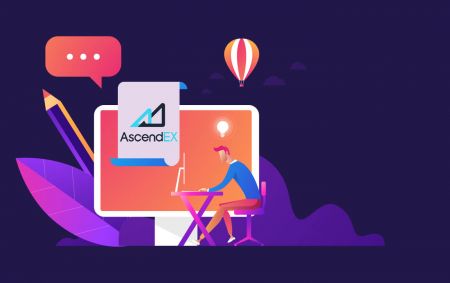AscendEX Демо данс - AscendEX Mongolia - AscendEX Монгол Улс
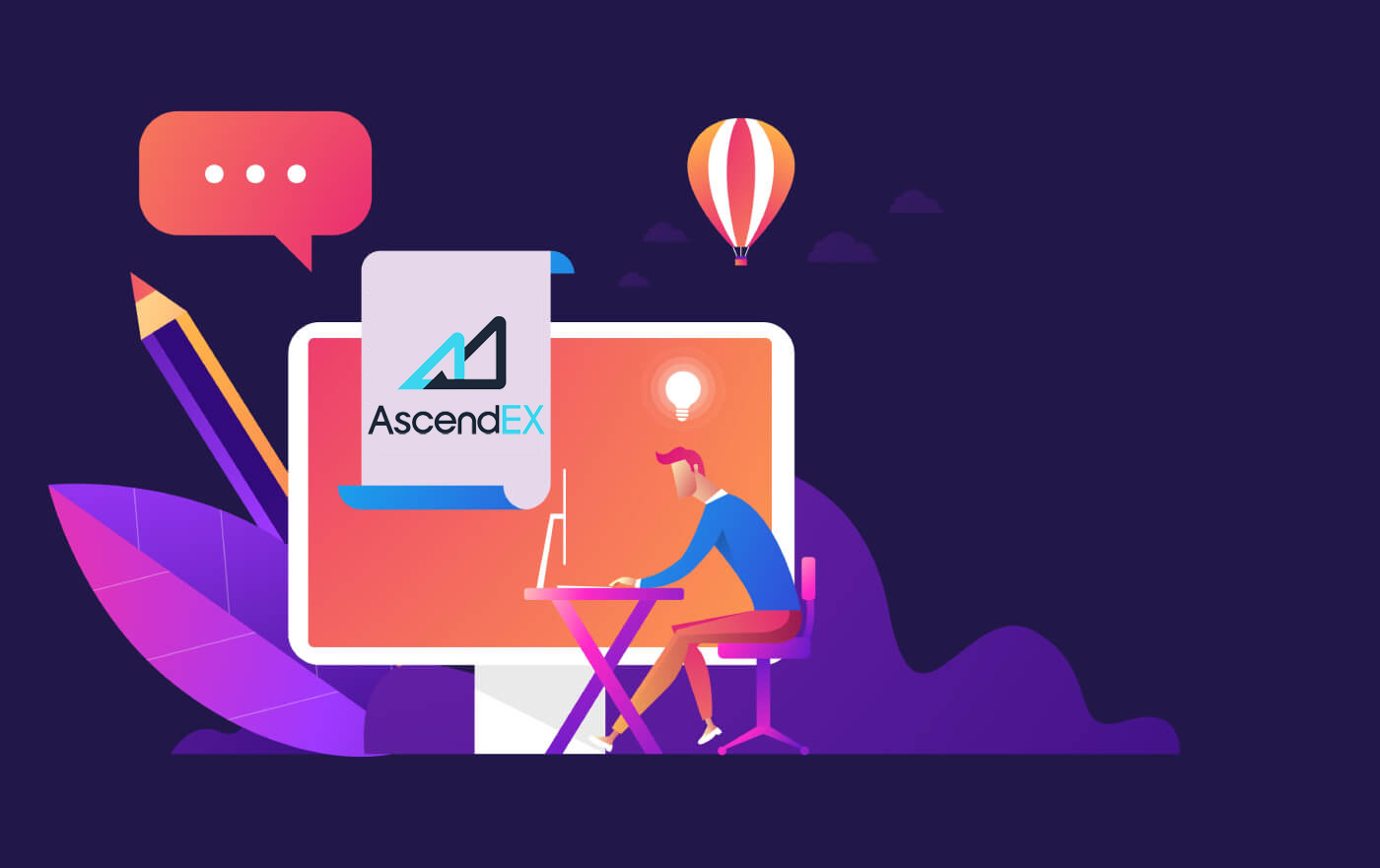
AscendEX дээр хэрхэн данс нээх вэ
AscendEX дансыг хэрхэн нээх вэ【PC】
Имэйл хаягаар данс нээнэ үү
1. Ascendex.com руу орж AscendEX-ийн албан ёсны вэб сайтад зочилно уу. Бүртгүүлэх хуудасны
баруун дээд буланд байгаа [Бүртгүүлэх] дээр дарна уу . 2. Бүртгүүлэх хуудасны [ Имэйл ] дээр дарж, өөрийн и-мэйл хаягаа оруулан, улс/бүс нутгаа сонгоод, нууц үгээ тохируулж баталгаажуулж , урилгын кодыг оруулна уу (заавал биш); Үйлчилгээний нөхцөлийг уншаад зөвшөөрч , [ Дараах ] дээр дарж имэйл хаягаа баталгаажуулна уу.
3. Аюулгүй байдлын баталгаажуулалтын хуудсан дээр өөрийн шуудангийн хайрцагт илгээсэн имэйл баталгаажуулах кодыг оруулаад [ Баталгаажуулах дээр дарна уу.

] дарж утасны дугаараа нэмнэ үү (та дараа нэмж болно).

Үүний дараа та Утасны баталгаажуулалтын хуудсыг харах болно, хэрэв та үүнийг дараа нэмэхийг хүсвэл "Одоохондоо алгасах" дээр дарна уу.

Одоо та арилжаагаа эхлүүлэхийн тулд нэвтэрч болно!

Утасны дугаараар данс нээнэ үү
1. Ascendex.com руу орж AscendEX-ийн албан ёсны вэб сайтад зочилно уу. Бүртгүүлэх хуудасны баруун дээд буланд байгаа [ Бүртгүүлэх ] дээр дарна уу . 2. Бүртгүүлэх хуудасны [ Утас ] дээр товшоод утасны дугаараа оруулаад нууц үгээ тохируулж баталгаажуулна уу, урилгын код оруулна уу (заавал биш); Үйлчилгээний нөхцөлийг уншаад зөвшөөрч , [ Дараах ] дээр дарж утасны дугаараа баталгаажуулна уу. 3. Аюулгүй байдлын баталгаажуулалтын хуудсан дээр утсандаа илгээсэн баталгаажуулах кодыг оруулаад [ Баталгаажуулах ] дээр дарж имэйл хаягаа холбоно уу (та дараа нь холбож болно).


Одоо та арилжаагаа эхлүүлэхийн тулд нэвтэрч болно!
AscendEX дансыг хэрхэн нээх вэ【APP】
AscendEX програмаар дамжуулан данс нээнэ үү
1. Татаж авсан AscendEX програмаа нээгээд Бүртгүүлэх хуудасны
зүүн дээд буланд байгаа профайл дүрс дээр дарна уу . 
2. Та имэйл хаяг эсвэл утасны дугаараар бүртгүүлж болно . Жишээлбэл, цахим шуудангаар бүртгүүлэхийн тулд улс/бүс нутгийг сонгох , имэйл хаяг оруулах, нууц үгээ тохируулах, баталгаажуулах, урилгын код (заавал биш) оруулна уу. Үйлчилгээний нөхцөлийг уншаад зөвшөөрч, [ Бүртгүүлэх] дээр дарж имэйл хаягаа баталгаажуулна уу.

3. Өөрийн шуудангийн хайрцагт илгээсэн баталгаажуулах кодыг оруулаад утасны дугаараа оруулна уу (та дараа нэмж болно). Одоо та арилжаагаа эхлүүлэхийн тулд нэвтэрч болно!

Мобайл вэбээр данс нээх (H5)
1. Ascendex.com руу орж AscendEX-ийн албан ёсны вэб сайтад зочилно уу. Бүртгүүлэх хуудас руу орохын тулд [ Бүртгүүлэх ] дээр дарна уу . 2. Та имэйл хаяг эсвэл утасны дугаараар бүртгүүлж болно . Утасны дугаарыг бүртгүүлэх бол [ Утас ] дээр дарж, утасны дугаараа оруулаад, нууц үгээ тохируулж баталгаажуулна d, урилгын кодыг оруулна уу (заавал биш); Үйлчилгээний нөхцөлийг уншаад зөвшөөрч, утасны дугаараа баталгаажуулахын тулд [Дараах] дээр дарна уу. 3. Утсандаа илгээсэн баталгаажуулах кодыг оруулаад [ Дараах ] дээр дарна уу. 4. Имэйл хаягийг холбоно (та дараа нь холбож болно). Одоо та арилжаагаа эхлүүлэхийн тулд нэвтэрч болно!



AscendEX iOS програмыг татаж аваарай
Арилжааны платформын гар утасны хувилбар нь түүний вэб хувилбартай яг адилхан юм. Тиймээс арилжаа, мөнгө шилжүүлэхэд асуудал гарахгүй. Түүнчлэн, IOS-д зориулсан AscendEX арилжааны аппликейшн нь онлайн худалдааны хамгийн шилдэг програм гэж тооцогддог. Тиймээс дэлгүүрт өндөр үнэлгээтэй байдаг.1. AscendEX албан ёсны вэб сайтад зочлохын тулд хөтөч дээрээ ascendex.com гэж оруулна уу. Доод талд байгаа [ Одоо татаж авах ] дээр дарна уу.

2. [App Store] дээр товшоод, зааврыг дагаж татаж аваад дуусга.

Мөн та доорх линкээр болон QR кодоор шууд татаж авах боломжтой.
Холбоос: https://m.ascendex.com/static/guide/download.html
QR код:

AscendEX Android програмыг татаж авах
Android-д зориулсан AscendEX арилжааны програм нь онлайн арилжаа хийхэд хамгийн тохиромжтой програм гэж тооцогддог. Тиймээс дэлгүүрт өндөр үнэлгээтэй байна. Мөнгө арилжаалах, шилжүүлэхэд асуудал гарахгүй.1. AscendEX албан ёсны вэб сайтад зочлохын тулд хөтөч дээрээ ascendex.com гэж оруулна уу. Доод талд байгаа [ Одоо татаж авах ] дээр дарна уу.

2. Та [ Google Play ] эсвэл [ Instant Download ] -аар татаж авах боломжтой. Хэрэв та програмыг хурдан татаж авахыг хүсвэл [ Шуурхай татаж авах ] дээр дарна уу (санал болгож байна).

3. [Шууд татаж авах] дээр дарна уу.

4. Шаардлагатай бол Тохиргоог шинэчилж, [Суулгах] дээр дарна уу.

5. Суулгац дуустал хүлээнэ үү. Дараа нь та AscendEX App-д бүртгүүлж, нэвтэрч арилжаа хийж эхлэх боломжтой.
Google play-ээр яаж татах вэ?
1. Хөтөчөөрөө Google Play -г хайж олоод [Одоо татаж авах] дээр дарна уу (хэрэв танд програм байгаа бол энэ алхамыг алгасна уу).

2. Утсандаа Google Play програмыг нээнэ үү.

3. Google акаунтаараа бүртгүүлж эсвэл нэвтэрч, дэлгүүрээс [AscendEX] гэж хайна уу.

4. Татаж авч дуусгахын тулд [Суулгах] дээр дарна уу. Дараа нь та AscendEX App-д бүртгүүлж, нэвтэрч арилжаа хийж эхлэх боломжтой.
Мөн та доорх линкээр болон QR кодоор шууд татаж авах боломжтой.
Холбоос: https://m.ascendex.com/static/guide/download.html
QR код:

AscendEX гар утасны вэб хувилбар

Хэрэв та AscendEX худалдааны платформын гар утасны вэб хувилбар дээр арилжаа хийхийг хүсвэл үүнийг хялбархан хийж чадна. Эхлээд мобайл төхөөрөмж дээрээ хөтчөө нээнэ үү. Үүний дараа "ascendex.com" гэж хайгаад брокерын албан ёсны вэбсайтад зочилно уу. Та энд байна! Одоо та платформын мобайл вэб хувилбараас худалдаа хийх боломжтой болно. Арилжааны платформын гар утасны вэб хувилбар нь ердийн вэб хувилбартай яг адилхан юм. Тиймээс арилжаа, мөнгө шилжүүлэхэд асуудал гарахгүй.
Бүртгүүлэх тухай түгээмэл асуултууд
Би утас эсвэл имэйлээр данс бүртгүүлэхдээ заавал биелүүлэх алхамыг алгасаж болох уу?
Тиймээ. Гэсэн хэдий ч AscendEX нь хэрэглэгчдэд бүртгэлээ бүртгүүлэхдээ аюулгүй байдлыг сайжруулахын тулд утас болон имэйл хаягаа холбохыг зөвлөж байна. Баталгаажсан акаунтуудын хувьд хоёр шаттай баталгаажуулалт нь хэрэглэгчид өөрсдийн данс руугаа нэвтэрсэн үед идэвхжих бөгөөд бүртгэлдээ нэвтэрч чадахгүй байгаа хэрэглэгчдийн бүртгэлийг сэргээхэд ашиглах боломжтой.
Хэрэв би өөрийн дансанд холбогдсон одоогийн утсаа алдсан бол шинэ утсаа холбож болох уу?
Тиймээ. Хэрэглэгчид хуучин утсаа данснаасаа салгасны дараа шинэ утсаа холбох боломжтой. Хуучин утсыг салгах хоёр арга бий.
- Албан ёсны хүчингүй болгох: [email protected] хаягаар дараах мэдээллийг агуулсан имэйл илгээнэ үү: бүртгүүлэх утас, улс, ID баримтын сүүлийн 4-тоо.
- Үүнийг өөрөө тайлах: AscendEX-ийн албан ёсны вэб сайтад зочилж, өөрийн компьютер дээрх профайл дүрс – [Бүртгэлийн аюулгүй байдал] дээр дарна уу эсвэл өөрийн апп дээрх профайлын дүрс – [Аюулгүй байдлын тохиргоо] дээр дарна уу.
Хэрэв би өөрийн бүртгэлд холбогдсон одоогийн имэйлээ алдсан бол шинэ имэйл холбож болох уу?
Хэрэв хэрэглэгчийн имэйлд хандах боломжгүй бол тэд имэйлээ салгахын тулд дараах хоёр аргын аль нэгийг ашиглаж болно.
- Албан ёсны хүчингүй болгох
ID баримтыг баталгаажуулах зурагт дараах мэдээлэл бүхий тэмдэглэл барьж буй хэрэглэгч байх ёстой: имэйл Бүртгэлд холбогдсон хаяг, огноо, имэйлийг дахин тохируулах өргөдөл, шалтгаан, мөн "AscendEX нь миний имэйлийг дахин тохируулснаас үүдэн дансны эд хөрөнгийн алдагдалд хариуцлага хүлээхгүй."
- Үүнийг өөрөө тайлах: Хэрэглэгчид AscendEX-ийн албан ёсны вэб сайтад зочилж, өөрийн компьютер дээрх профайлын дүрс – [Бүртгэлийн аюулгүй байдал] дээр дарах эсвэл апп дээрх профайлын дүрс – [Аюулгүй байдлын тохиргоо] дээр дарна уу.
Би бүртгүүлсэн утас эсвэл имэйлээ дахин тохируулж болох уу?
Тиймээ. Хэрэглэгчид AscendEX-ийн албан ёсны вэб сайтад зочилж, өөрийн компьютер дээрх профайлын дүрс – [Бүртгэлийн аюулгүй байдал] дээр дарж эсвэл апп дээрх профайлын дүрс – [Аюулгүй байдлын тохиргоо] дээр дарж бүртгүүлсэн утас, имэйлээ дахин тохируулах боломжтой.
Хэрэв би утсандаа баталгаажуулах код ирээгүй бол яах ёстой вэ?
Хэрэглэгчид энэ асуудлыг шийдэхийн тулд дараах таван аргыг туршиж үзэж болно.
- Хэрэглэгчид оруулсан утасны дугаар зөв эсэхийг шалгах хэрэгтэй. Утасны дугаар нь бүртгүүлэх утасны дугаар байх шаардлагатай.
- Хэрэглэгчид [Илгээх] товчийг дарсан эсэхээ шалгах хэрэгтэй.
- Хэрэглэгчид гар утсандаа дохио байгаа эсэх, мэдээлэл хүлээн авах боломжтой байршилд байгаа эсэхийг шалгах хэрэгтэй. Нэмж дурдахад хэрэглэгчид төхөөрөмж дээрээ сүлжээгээ дахин эхлүүлэхийг оролдож болно.
- Хэрэглэгчид AscendEX-ийг гар утасныхаа харилцагчид эсвэл платформын SMS-г хааж болох бусад жагсаалтад хаагаагүй эсэхийг шалгах хэрэгтэй.
- Хэрэглэгчид гар утсаа дахин асааж болно.
Хэрэв миний имэйлээс баталгаажуулах код ирээгүй бол би яах ёстой вэ?
Хэрэглэгчид энэ асуудлыг шийдэхийн тулд дараах таван аргыг туршиж үзэж болно.
- Хэрэглэгчид оруулсан имэйл хаяг нь зөв бүртгүүлэх имэйл мөн эсэхийг шалгах хэрэгтэй.
- Хэрэглэгчид [Илгээх] товчийг дарсан эсэхээ шалгах хэрэгтэй.
- Хэрэглэгчид өөрсдийн сүлжээнд өгөгдөл хүлээн авахад хангалттай дохио байгаа эсэхийг шалгах хэрэгтэй. Нэмж дурдахад хэрэглэгчид төхөөрөмж дээрээ сүлжээгээ дахин эхлүүлэхийг оролдож болно
- Хэрэглэгчид AscendEX нь тэдний имэйл хаягаар блоклогдоогүй, спам/хогийн сав хэсэгт ороогүй эсэхийг шалгах хэрэгтэй.
- Хэрэглэгчид төхөөрөмжөө дахин эхлүүлэхийг оролдож болно.
AscendEX-д хэрхэн нэвтрэх вэ
AscendEX бүртгэлд хэрхэн нэвтрэх вэ 【PC】
- Гар утасны AscendEX програм эсвэл вэбсайт руу очно уу .
- Баруун дээд буланд байрлах " Нэвтрэх " дээр дарна уу .
- "И-мэйл" эсвэл "утас"-аа оруулна уу
- "Нэвтрэх" товчийг дарна уу .
- Хэрэв та нууц үгээ мартсан бол "Нууц үгээ март" дээр дарна уу.

Имэйлээр нэвтэрнэ үү
Нэвтрэх хуудасны [ Имэйл ] дээр товшоод бүртгүүлэхдээ заасан имэйл хаяг, нууц үгээ оруулна уу. "Нэвтрэх" товчийг дарж

одоо та арилжаагаа эхлүүлэх боломжтой боллоо!

Утсаар нэвтэрнэ үү
Нэвтрэх хуудасны [ Утас ] дээр товшоод бүртгүүлэхдээ заасан утас, нууц үгээ оруулна уу. "Нэвтрэх" товчийг дарж

одоо та арилжаагаа эхлүүлэх боломжтой боллоо!
AscendEX бүртгэлд хэрхэн нэвтрэх вэ【APP】
Татаж авсан AscendEX програмаа нээгээд , нэвтрэх хуудасны зүүн дээд буланд байгаа профайл дүрс дээр дарна уу .
Имэйлээр нэвтэрнэ үү
Нэвтрэх хуудсан дээр бүртгүүлэх явцад заасан имэйл хаяг, нууц үгээ оруулна уу. "Нэвтрэх" товчийг дарж
одоо та арилжаагаа эхлүүлэх боломжтой боллоо!
Утсаар нэвтэрнэ үү
Нэвтрэх хуудасны [ Утас ] дээр

товшоод бүртгүүлэхдээ заасан утас болон нууц үгээ оруулна уу. "Нэвтрэх" товчийг дарж

одоо та арилжаагаа эхлүүлэх боломжтой боллоо!
Би AscendEX данснаас нууц үгээ мартсан байна
Хэрэв та AscendEX вэб сайтад нэвтэрч нууц үгээ мартсан бол "Нууц үгээ март"
товчийг дарах хэрэгтэй. Дараа нь систем нь нууц үгээ сэргээхийг хүссэн цонхыг нээх болно. Та системд бүртгүүлэхдээ ашигласан тохирох имэйл хаягаа оруулах шаардлагатай Имэйлийг

баталгаажуулахын тулд энэ и-мэйл хаяг руу имэйл илгээсэн тухай мэдэгдэл нээгдэнэ Имэйлээс

хүлээн авсан баталгаажуулах кодыг маягт руу оруулна уу

Шинэ цонхонд үүсгэнэ үү. дараагийн зөвшөөрөл авах шинэ нууц үг. Хоёр удаа оруулаад "Финлянд" дээр дарна уу.

Одоо та шинэ нууц үгээр нэвтэрч болно.
AscendEX Android програм
Android гар утасны платформ дээрх зөвшөөрөл нь AscendEX вэбсайт дээрх зөвшөөрөлтэй адил хийгддэг. Програмыг өөрийн төхөөрөмж дээрх Google Play Market-ээр дамжуулан татаж авах эсвэл энд дарна уу . Хайлтын цонхонд AscendEX гэж оруулаад "Суулгах" дээр дарна уу.
Суулгаж, ажиллуулсны дараа та имэйл эсвэл утсаа ашиглан AscendEX android гар утасны програм руу нэвтэрч болно.
AscendEX iOS програм
Та програмын дэлгүүрт (itunes) зочилж хайлт хийхдээ AscendEX товчийг ашиглан энэ програмыг олох эсвэл энд дарна уу . Мөн та App Store-оос AscendEX програмыг суулгах хэрэгтэй. Суулгаж, ажиллуулсны дараа та имэйл эсвэл утсаа ашиглан AscendEX iOS гар утасны програм руу нэвтэрч болно